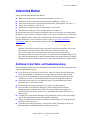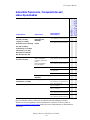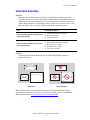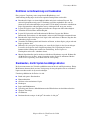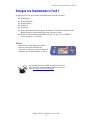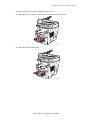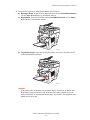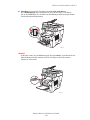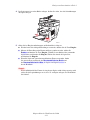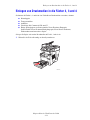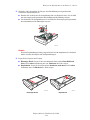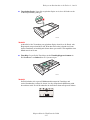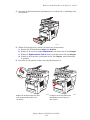Kopierer/Drucker WorkCentre® C2424
Copyright © 2005 Xerox Corporation. Alle Rechte vorbehalten.
2-1
Dieses Kapitel umfasst folgende Themen:
■ „Unterstützte Medien“ auf Seite 2-2
■ „Einlegen von Druckmedien in Fach 1“ auf Seite 2-7
■ „Einlegen von Druckmedien in die Fächer 2, 3 und 4“ auf Seite 2-13
Einlegen der
Druckmedien

Unterstützte Medien
Kopierer/Drucker WorkCentre® C2424
2-2
Unterstützte Medien
Dieser Abschnitt behandelt folgende Themen:
■ „Richtlinien für die Fächer- und Druckmediennutzung“ auf Seite 2-2
■ „Richtlinien für die automatische Duplex-Dokumentzuführung“ auf Seite 2-3
■ „Unterstützte Papiersorten, Transparentfolien und andere Spezialmedien“ auf Seite 2-4
■ „Unterstützte Umschläge“ auf Seite 2-5
■ „Richtlinien zur Aufbewahrung von Druckmedien“ auf Seite 2-6
■ „Druckmedien, die Ihr System beschädigen könnten“ auf Seite 2-6
Ihr System unterstützt eine Vielzahl verschiedener Papiersorten. Beachten Sie die folgenden
Richtlinien, um beste Druck- und Kopierergebnisse zu erzielen und Papierstaus zu vermeiden.
Für beste Druckergebnisse sollten Sie ausschließlich Xerox Druckmedien für Ihren Kopierer-
Drucker WorkCentre C2424 verwenden. Unter der Adresse www.xerox.com/office/
c2424support finden Sie neueste Informationen zu Druckmedien von Xerox.
Vorsicht
Schäden, die durchungeeignetes Papier, nicht unterstützte Transparentfolien oder andere
Spezialmedien verursacht wurden, fallen nicht unter die Xerox Garantie, den
Servicevertrag oder die umfassende Garantie. Die umfassende Garantie mit der
Bezeichnung "Total Satisfaction Guarantee" ist in den USA und in Kanada verfügbar. Die
Gewährleistungsbedingungen in anderen Ländern können von der Beschreibung in diesem
Dokument abweichen. Details erfahren Sie bei einer Vertriebsniederlassung in Ihrer Nähe.
Richtlinien für die Fächer- und Druckmediennutzung
Die Systemfächer sind für die meisten Papierformate und Papiersorten, Transparentfolien oder
andere Spezialmedien ausgelegt.
■ Legen Sie nicht zu viel Papier in das Fach ein. Achten Sie darauf, dass die Markierung
für die Papierfüllhöhe an der Innenseite der Papierführung nicht überschritten wird.
■ Stellen Sie die Papierführungen entsprechend dem eingelegten Papierformat ein. Bei
den Fächern 2, 3 und 4 rasten die Papierführungen bei der richtigen Einstellung ein.
■ Wenn häufig Staus auftreten, verwenden Sie Papier, Transparentfolien oder andere
Spezialmedien aus einem neuen Paket.
■ Benutzerdefiniertes Papierformat kann nur von Fach 1 gedruckt werden.
■ Professionelles Xerox Festtinten-Fotopapier, Professionelles Xerox Festtinten-
Hochglanzpapier und Professionelle Xerox Festtinten-Faltbroschüren können aus
jedem Fach gedruckt werden, obwohl sie das empfohlene Gewicht für die Fächer 2-4
überschreiten.
■ Verwenden Sie professionelle Festtinten-Transparentfolien von Xerox. Bei Verwendung
anderer Transparentfolien kann die Druckqualität schwanken.
■ Achten Sie beim Drucken von Fotos, Postkarten oder Broschüren auf die Stapelausgabe
der Medien im Ausgabefach.
■ Verwenden Sie nur Papierumschläge. Verwenden Sie keine Umschläge mit Fenstern,
Metallklammern oder Klebeflächen mit abziehbaren Streifen.

Unterstützte Medien
Kopierer/Drucker WorkCentre® C2424
2-3
■ Drucken Sie mit diesem System keine CD-Aufkleber.
■ Legen Sie vorgelochtes Papier so ein, dass die Löcher im Fach nach rechts zeigen. Achten
Sie außerdem darauf, dass die Druck- und Kopierränder bei vorgelochtem Papier
entsprechend breit genug sind.
Richtlinien für die automatische Duplex-Dokumentzuführung
Die Dokumentzuführung unterstützt Vorlagenformate von 114 x 140 mm bis 216 x 356 mm
und Gewichte zwischen:
60–120 g/m
2
(16–32 lb. Bond) (22–45 lb. kartoniert).
Beim Einlegen der Vorlagen in die Dokumentzuführung ist Folgendes zu beachten:
■ Legen Sie die Originale mit dem Druckbild nach oben ein. Die obere Blattkante muss
zuerst in das Gerät eingezogen werden.
■ Legen Sie nur lose Blätter in die Dokumentzuführung ein.
■ Stellen Sie die Papierführungen so ein, dass sie an den Originalen anliegen.
■ Legen Sie keine Vorlagen ein, auf denen die Tinte noch nicht vollständig getrocknet ist.
Verwenden Sie zum Kopieren oder Scannen folgender Arten von Originaldokumenten anstelle
der Dokumentzuführung das Vorlagenglas:
■ Papier mit Büro- oder Heftklammern
■ Beschädigtes, gewelltes, gefaltetes oder zerknittertes Papier sowie Papier mit
Perforierungen oder Prägungen
■ Beschichtetes oder Durchschreibepapier, Transparentfolien sowie Gegenstände, bei denen
es sich nicht um Papier handelt (Metallfolien, Textilien usw.)
■ Umschläge
Zur Verwendung der Dokumentzuführung stehen Videos mit Anleitungen zur
Verfügung. Sie befinden sich auf der Benutzerdokumentations-CD und unter
www.xerox.com/office/c2424support
.

Unterstützte Medien
Kopierer/Drucker WorkCentre® C2424
2-4
Für beste Druckergebnisse sollten Sie ausschließlich für Ihren Kopierer-Drucker
WorkCentre C2424 empfohlene Xerox Druckmedien verwenden. Unter der Adresse
www.xerox.com/office/c2424support
finden Sie neueste Informationen zu Druckmedien
von Xerox.
Unterstützte Papiersorten, Transparentfolien und
andere Spezialmedien
Beliebiges Fach
Nur Fach 1
Automatischer Duplexdruck
Nur einseitig bedruckbar
Papierformate Papiersorten
Papiergewicht/
Beschreibung
Letter (8,5 x 11 Zoll)
A4 (210 x 297 mm)
Legal (8,5 x 14 Zoll)
Executive (7,25 x 10,5 Zoll)
A5 (148 x 210 mm)
Statement (5,5 x 8,5 Zoll)
US Folio (8,5 x 13 Zoll)
B5 ISO (176 x 250 mm)
B5 JIS (182 x 257 mm)
Normalpapier,
Briefpapier mit
Briefkopf,
Karton
60–120 g/m
2
(16–32 lb. Bond) (22–45 lb. kartoniert)
● ●
121–220 g/m
2
(33–40 lb. Bond) (46–80 lb. kartoniert)
● ●
Letter (8,5 x 11 Zoll)
A4 (210 x 297 mm)
Spezial (vorgelochtes
Papier, Visitenkarten,
Fotopapier, wetterfestes
Papier,
Durchschreibepapier,
Hochglanzpapier)
60–120 g/m
2
(16–32 lb. Bond) (22–45 lb. kartoniert)
● ●
121–220 g/m
2
(33–40 lb. Bond) (46–80 lb. kartoniert)
● ●
Spezial
Xerox Phaser-Postkarten
● ●
Professionelles Xerox Festtinten-
Hochglanzpapier
● ●
Xerox Phaser-Faltbroschüren
● ●
Transparentfolien,
Aufkleber
● ●
A6 (105 x 148 mm)
Karteikarten (3 x 5 Zoll)
Normalpapier, Karton
60–220 g/m
2
(16–40 lb. Bond) (22–80 lb. kartoniert)
● ●
Benutzerdefiniert
Breite : 140–216 mm und
Höhe: 210–356 mm
●●
Breite: 76–139 mm oder
Höhe: 127–209 mm
● ●
Gewicht: 60–120 g/m
2
(16–32 lb. Bond) (22–45 lb. kartoniert)
●●
Gewicht: 121–220 g/m
2
(33–40 lb. Bond) (46–80 lb. kartoniert)
● ●

Unterstützte Medien
Kopierer/Drucker WorkCentre® C2424
2-5
Unterstützte Umschläge
Hinweis
Bedrucken Sie alle Umschläge nur einseitig. Verwenden Sie nur Papierumschläge.
Verwenden Sie keine Umschläge mit Fenstern, Metallklammern oder Klebeflächen mit
abziehbaren Streifen. Beim Bedrucken von Umschlägen kann es zu Knitterfalten und
anderen Fehlern kommen. Im Abschnitt Drucken auf der Benutzerdokumentations-CD
finden Sie Tipps dazu, wie Sie diese Fehler weitgehend vermeiden können.
Hinweis
Umschläge mit Seitenfalz, Endlasche oder spezieller Klappenform können zu
Papierstaus führen.
Weitere Informationen zu unterstützten Papiersorten, Transparentfolien und anderen
Spezialmedien finden Sie auf der Benutzerdokumentations-CD oder in der infoSMART
Knowledge Base unter www.xerox.com/office/c2424infoSMART
.
Fach Format/Beschreibung
Diese Umschläge können von jedem Fach
aus bedruckt werden.
■ #10 Commercial (4,12 x 9,5 Zoll)
■ DL (110 x 220 mm)
■ C5 (162 x 229 mm)
Diese Umschläge können nur von Fach 1
aus bedruckt werden
■ #5 ½ (Baronial 4,375 x 5,75 Zoll)
■ #6 ¾ Commercial (3,625 x 6,5 Zoll)
■ Monarch (3,87 x 7,5 Zoll)
■ #6 ½ Booklet (6 x 9 Zoll)
■ Lee (5,25 x 7,25 Zoll)
Unterstützt Nicht unterstützt

Unterstützte Medien
Kopierer/Drucker WorkCentre® C2424
2-6
Richtlinien zur Aufbewahrung von Druckmedien
Eine geeignete Umgebung sowie entsprechende Handhabungs- und
Aufbewahrungsbedingungen sind für eine optimale Druckqualität unerlässlich.
■ Bewahren Sie Papier an einem dunklen, kühlen und relativ trockenen Platz auf. Die
meisten Papiermedien sind gegen UV-Strahlung und Licht empfindlich. Die von der
Sonne und von Leuchtstofflampen ausgesendete UV-Strahlung ist besonders schädlich für
Papier. Papiermedien sollten möglichst wenig sichtbarem Licht ausgesetzt werden.
■ Lagern Sie Papier in einer Umgebung mit konstanter Temperatur und Luftfeuchtigkeit.
■ Vermeiden Sie Licht, Hitze und Feuchtigkeit.
■ Lagern Sie Papier nicht auf Dachböden und in Küchen, Garagen oder Kellern.
Innenwände sind trockener als Außenwände, in denen sich Feuchtigkeit ansammeln kann.
■ Bewahren Sie Papier flach liegend auf. Papier sollte auf Paletten, in Kartons, Regalen oder
Schränken gelagert werden.
■ Vermeiden Sie Nahrungsmittel und Getränke an Plätzen, an denen Papier gelagert oder mit
Papier gearbeitet wird.
■ Öffnen Sie die versiegelte Verpackung erst, wenn Sie das Papier in das System einlegen.
Lassen Sie das Papier in seiner Originalverpackung. Die Verpackung der meisten
kommerziellen Schnittgrößen enthält eine Auskleidung, die das Papier vor
Feuchtigkeitsverlust oder -aufnahme schützt.
■ Manche Spezialmedien sind in wiederverschließbaren Plastiktüten verpackt. Nehmen Sie
die Medien erst aus der Tüte, wenn sie benötigt werden. Legen Sie unbenutzte Medien
wieder in die Verpackung, und schließen Sie die Versiegelung.
Druckmedien, die Ihr System beschädigen könnten
Ihr System unterstützt eine Vielzahl von Mediensorten für Druck- und Kopieraufträge. Einige
Mediensorten können jedoch zu einer Verringerung der Ausgabequalität oder zu vermehrten
Papierstaus führen oder das System beschädigen.
Unzulässige Medien für die Fächer 1-4 sind:
■ Rauhe oder poröse Druckmedien
■ Kunststoffmedien
■ Gefaltetes oder zuerknittertes Papier
■ Fotokopien
■ Papier mit Heftklammern
■ Umschläge mit Fenstern, Metallklammern oder Klebeflächen mit abziehbaren Streifen
■ Wattierte Umschläge
■ CD-Etiketten
■ Druckmedien mit weniger als 60 g/m
2
oder mehr als 220 g/m
2

Einlegen von Druckmedien in Fach 1
Kopierer/Drucker WorkCentre® C2424
2-7
Einlegen von Druckmedien in Fach 1
Sie können Fach 1 für eine Vielzahl von Druckmeiden verwenden, darunter:
■ Normalpapier
■ Transparentfolien
■ Karton (Karten)
■ Aufkleber
■ Umschläge
■ Einige Spezialmedien wie Fotopapier, Karteikarten, Visitenkarten, Faltbroschüren,
Hochglanzpapier, Durchschreibepapier und wetterfestes Papier.
■ Papier mit benutzerdefiniertem Format von 76 x 127 mm (3,0 x 5,0 Zoll) bis
216x356mm (8,5x14,0Zoll).
Hinweis
Wenn Sie eine andere Papiersorte in Fach 1
einlegen, werden Sie am Bedienfeld
aufgefordert, Papiersorte und Papierformat zu
bestätigen oder die Einstellungen zu ändern.
Zur Verwendung von Fach 1 finden Sie entsprechende Videos
mit Anweisungen auf der Benutzerdokumentations-CD sowie
unter www.xerox.com/office/c2424support
.
2424-176

Einlegen von Druckmedien in Fach 1
Kopierer/Drucker WorkCentre® C2424
2-8
So legen Sie Papier oder andere Druckmedien in Fach 1 ein:
1. Öffnen Sie Fach 1, indem Sie den Griff nach oben und nach vorne ziehen.
2. Öffnen Sie die Facherweiterung.
2424-006
2424-007

Einlegen von Druckmedien in Fach 1
Kopierer/Drucker WorkCentre® C2424
2-9
3. Legen Sie das Papier oder andere Druckmedien in das Fach ein.
■ Einseitiger Druck: Legen Sie die zu druckende Seite mit dem Druckbild nach unten
ein. Der obere Blattrand muss an den Rollen anliegen.
■ Duplexdruck: Legen Sie Seite Eins mit dem Druckbild nach oben ein. Der untere
Blattrand muss an den Rollen anliegen.
■ Vorgelochtes Papier: Legen Sie vorgelochtes Papier so ein, dass die Löcher an der
rechten Papierführung anliegen.
Vorsicht
Achten Sie bei der Verwendung von gelochtem Papier darauf, dass die Druck- oder
Kopierränder entsprechend breit sind. Wenn über die Löcher gedruckt wird, kann
feuchte Drucktinte auf nachfolgende Seiten übertragen werden. Wir empfehlen einen
Mindestrand von 19 mm.
2424-17
7
2424-18
2

Einlegen von Druckmedien in Fach 1
Kopierer/Drucker WorkCentre® C2424
2-10
■ Umschläge: Legen Sie die Umschläge mit der Lasche nach oben ein.
Die Umschlagklappe muss zur linken Seite des Systems zeigen. Verschieben
Sie die Seitenführungen, bis die Pfeile auf den Führungen mit dem entsprechenden
Umschlagformat übereinstimmen.
Vorsicht
Achten Sie darauf, dass die Markierung für die Papierfüllhöhe an der Innenseite der
linken Führung nicht überschritten wird. Zu viel Papier in den Fächern kann
Papierstaus verursachen.
2424-010
2424-009

Einlegen von Druckmedien in Fach 1
Kopierer/Drucker WorkCentre® C2424
2-11
4. Das Papier muss fest an den Rollen anliegen. Stellen Sie sicher, dass die Seitenführungen
am Papier anliegen.
5. Gehen Sie bei Eingabeaufforderungen am Bedienfeld wie folgt vor:
■ Werden bereits die richtigen Einstellungen verwendet, drücken Sie die Taste Eingabe.
■ Müssen die Einstellungen für Format und Sorte geändert werden, wählen Sie
Ändern und drücken die Taste Eingabe. Wählen Sie anschließend das gewünschte
Papierformat, und drücken Sie Eingabe. Wählen Sie danach die Papiersorte,
und drücken Sie Eingabe.
■ Wenn Sie Papier mit einem benutzerdefinierten Format verwenden, finden
Sie Anweisungen zur Eingabe der Benutzerdefinierten Breite und
der Benutzerdefinierten Höhe des Papiers im Kapitel Drucken in
diesem Handbuch.
Hinweis
Wenn am Bedienfeld das Format des eingelegten Papiers nicht richtig angezeigt wird,
stellen Sie die Papierführungen so ein, dass sie am Papier anliegen, und wiederholen
Sie Schritt 5.
2424-041

Einlegen von Druckmedien in Fach 1
Kopierer/Drucker WorkCentre® C2424
2-12
6. Passen Sie das Ausgabefach an kurze oder lange Druckmedien an.
Klappen Sie den Papierstopp nach oben,
wenn die Druckmedien kürzer sind
als 190 mm.
Verlängern Sie das Ausgabefach bei
Druckmedien mit einer Länge von
über 297 mm.
2424-18
6
2424-056

Einlegen von Druckmedien in die Fächer 2, 3 und 4
Kopierer/Drucker WorkCentre® C2424
2-13
Einlegen von Druckmedien in die Fächer 2, 3 und 4
Sie können die Fächer 2, 3 und 4 für eine Vielzahl von Druckmeiden verwenden, darunter:
■ Normalpapier
■ Transparentfolien
■ Aufkleber
■ Umschläge #10 Commercial, DL und C5
■ Einige Spezialpapiere wie Professionelles Xerox Festtinten-Fotopapier,
Professionelles Xerox Festtinten-Hochglanzpapier, Xerox Phaser-Postkarten,
Faltbroschüren und wetterfestes Papier.
So legen Sie Papier oder andere Druckmedien in Fach 2, 3 oder 4 ein:
1. Ziehen Sie das Fach vollständig aus dem System heraus.
.
2424-001

Einlegen von Druckmedien in die Fächer 2, 3 und 4
Kopierer/Drucker WorkCentre® C2424
2-14
2. Stellen Sie, falls erforderlich, die Längen- und Seitenführungen entsprechend den
verwendeten Papierformaten ein.
■ Drücken Sie auf die Seiten der Längsführung und verschieben Sie diese, bis der Pfeil
mit dem eingelegten Papierformat übereinstimmt und die Führung einrastet.
■ Verschieben Sie die Seitenführungen, bis die Pfeile mit dem eingelegten Papierformat
übereinstimmen und die Führungen einrasten.
Hinweis
Wenn die Papierführungen richtig eingestellt sind, besteht möglicherweise eine kleine
Lücke zwischen dem Papier und den Papierführungen.
3. Legen Sie das Papier in das Fach ein.
■ Einseitiger Druck: Legen Sie die zu bedruckende Seite mit dem Druckbild nach
oben ein. Die obere Seitenkante muss zur Vorderseite des Fachs zeigen.
■ Duplexdruck: Legen Sie Seite Eins mit der Druckseite nach unten ein. Die obere
Seitenkante muss zur Rückseite des Fachs zeigen.
Einseitiger Druck Duplexdruck
2424-094
2424-095
2424-096

Einlegen von Druckmedien in die Fächer 2, 3 und 4
Kopierer/Drucker WorkCentre® C2424
2-15
■ Vorgelochtes Papier: Legen Sie vorgelochtes Papier so ein, dass die Löcher an der
rechten Papierführung anliegen.
Vorsicht
Achten Sie bei der Verwendung von gelochtem Papier darauf, dass die Druck- oder
Kopierränder entsprechend breit sind. Wenn über die Löcher gedruckt wird, kann
feuchte Drucktinte auf nachfolgende Seiten übertragen werden. Wir empfehlen einen
Mindestrand von 19 mm.
■ Umschläge: Legen Sie die Umschläge mit der Umschlagklappe nach unten ein.
Die Lasche muss zur linken Seite des Systems zeigen.
Vorsicht
Im Fach befinden sich separate Füllhöhenmarkierungen für Umschläge und
andere Druckmedien. Achten Sie darauf, dass die entsprechende Markierung nicht
überschritten wird. Zu viel Druckmedien in den Fächern kann zu Papierstaus führen.
2424-183
2424-100

Einlegen von Druckmedien in die Fächer 2, 3 und 4
Kopierer/Drucker WorkCentre® C2424
2-16
4. Setzen Sie das Fach in die Druckerfachöffnung ein, und schieben Sie es vollständig in das
System hinein.
5. Wählen Sie Fachpapiersorte, wenn Sie die Papiersorte geändert haben:
a. Drücken Sie die Bedienfeldtaste Kopie oder Drucken.
b. Wählen Sie im angezeigten Menü Papiervorrat, und drücken Sie die Taste Eingabe.
c. Wählen Sie Papiersorte für Fach 2, 3 oder 4, und drücken Sie die Taste Eingabe.
d. Wählen Sie die Papiersorte, und drücken Sie die Taste Eingabe, um die Einstellung
zu speichern.
6. Passen Sie das Ausgabefach an kurze oder lange Druckmedien an.
Klappen Sie den Papierstopp nach oben,
wenn die Druckmedien kürzer sind
als 190 mm.
Verlängern Sie das Ausgabefach bei
Druckmedien mit einer Länge von
über 297 mm.
2424-004
2424-18
6
2424-056
-
 1
1
-
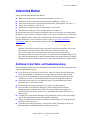 2
2
-
 3
3
-
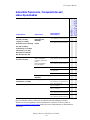 4
4
-
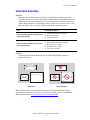 5
5
-
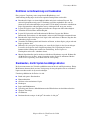 6
6
-
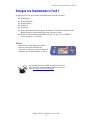 7
7
-
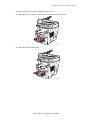 8
8
-
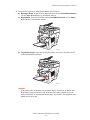 9
9
-
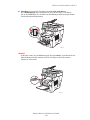 10
10
-
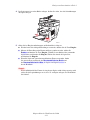 11
11
-
 12
12
-
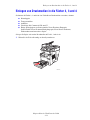 13
13
-
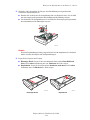 14
14
-
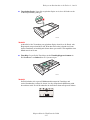 15
15
-
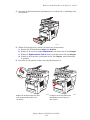 16
16